2022年– date –
-
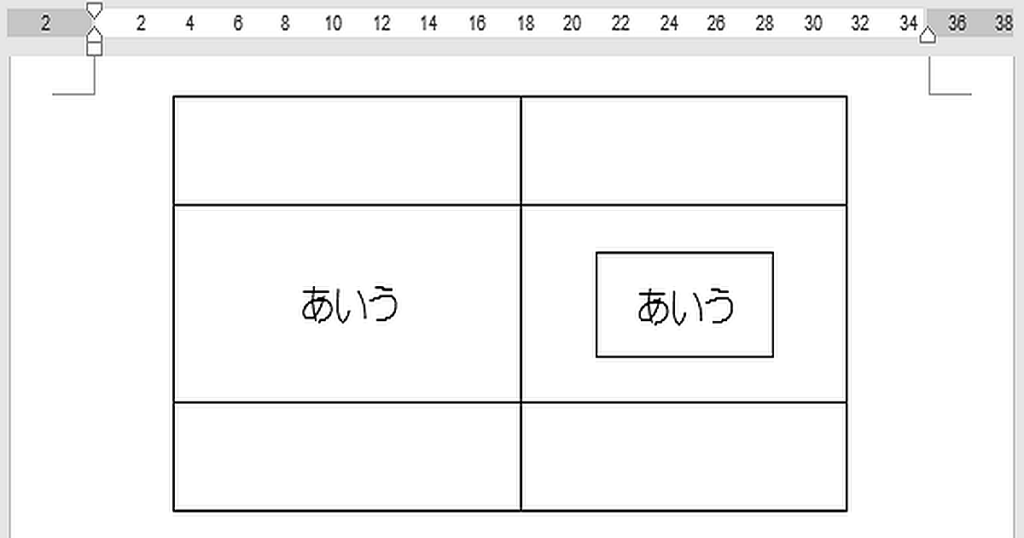
Word基礎講座:表の中の表の左右位置を調整する方法
【セル内に挿入した表の左インデントを設定し、左右位置を調整する方法です。】 中央揃えに設定したセルに表を挿入した場合、上下は中央に配置されますが、左右は左寄せになり中央には配置できません。そこで挿入した表の左インデントで調整する方法を掲載... -
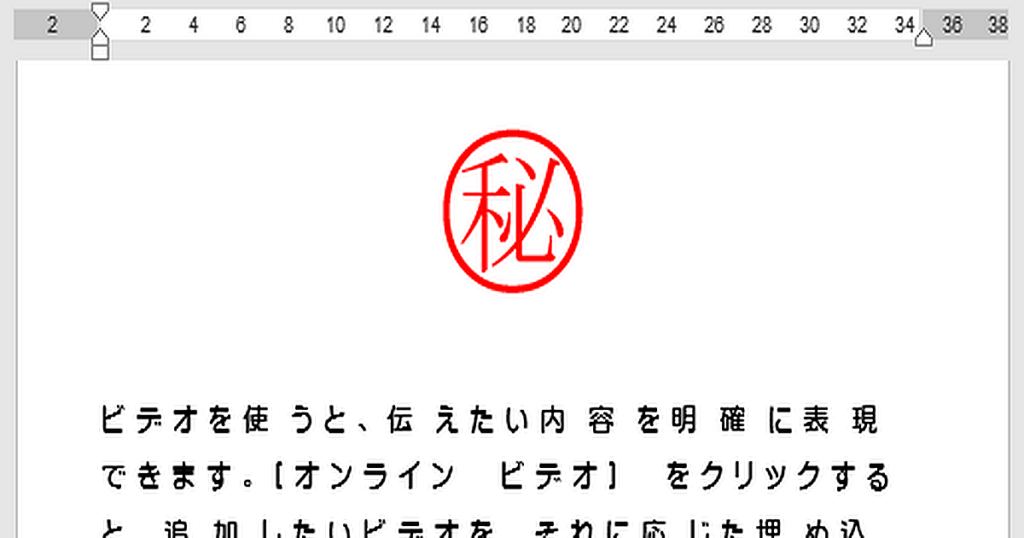
Word基礎講座:囲い文字の設定と解除する方法|サイズや色を変更した場合の方法
【全角は1文字、半角は2文字を丸や四角で文字を囲む方法を掲載しています。】 マル秘やマル印を文書内に簡単に挿入することができます。フォントサイズや色を変更することもできます。ただ全角は1文字、半角は2文字までに制限されています。ここでは登録と... -
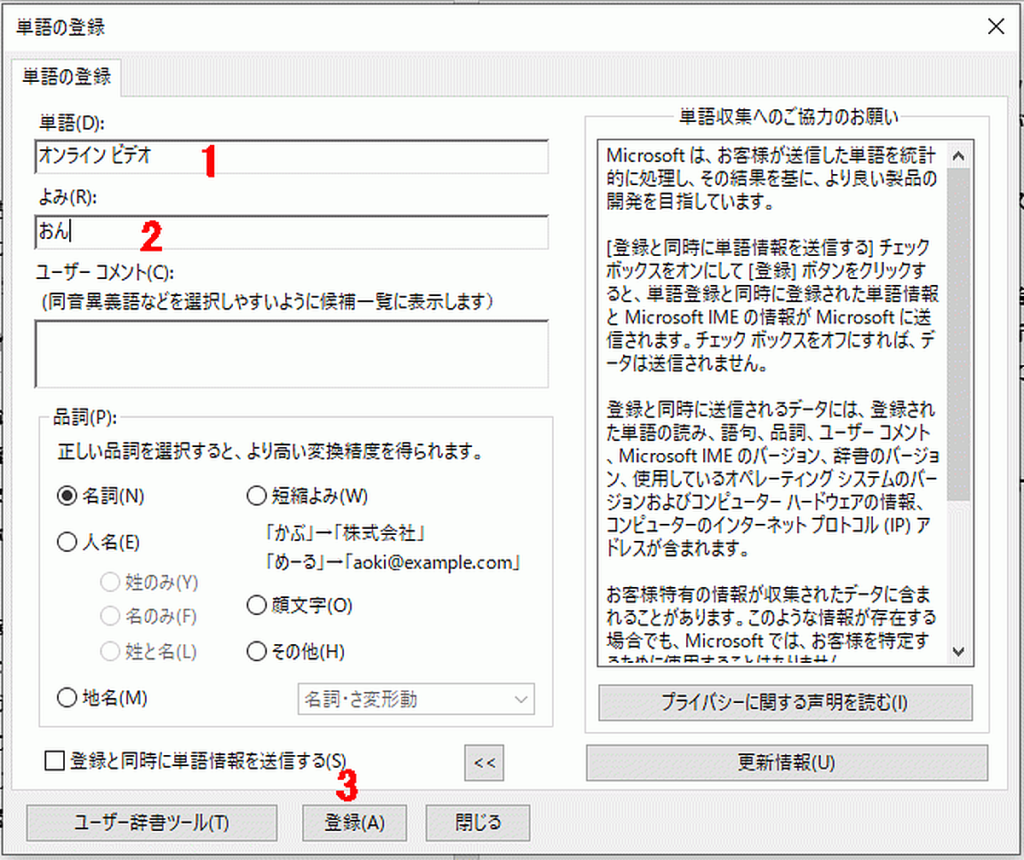
Word基礎講座:辞書に単語登録する方法と単語一覧から削除する方法
【Wordから単語登録できない場合に、タスクバーから行う方法を掲載しています。】 Wordから単語登録するには、リボンの[校閲]タブにある[日本語入力辞書への単語登録]で行います。ただIMEのバージョン変更などにより、クリックしても反応しない場合が... -
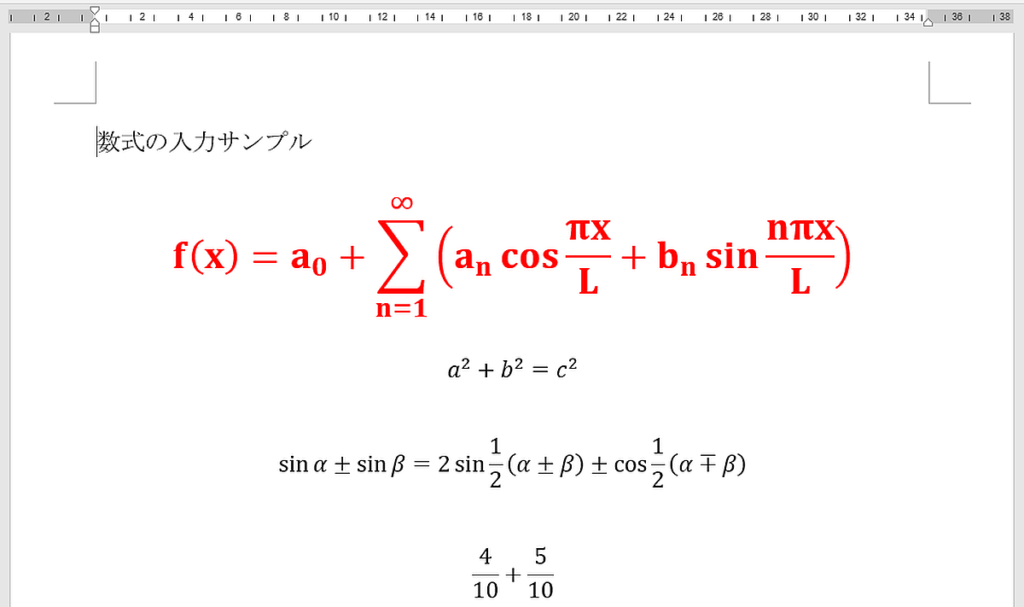
Word基礎講座:キー入力やインク数式などの数式の各種入力方法と削除する方法
【キーボードのショートカットやマウスなどを使った数式を入力する方法を掲載しています。】 数式を入力する代表的な方法を紹介しています。「リストから選択する」、「キーボードで入力する」、「マウスで手書き入力」の3種類です。その他にショートカッ... -
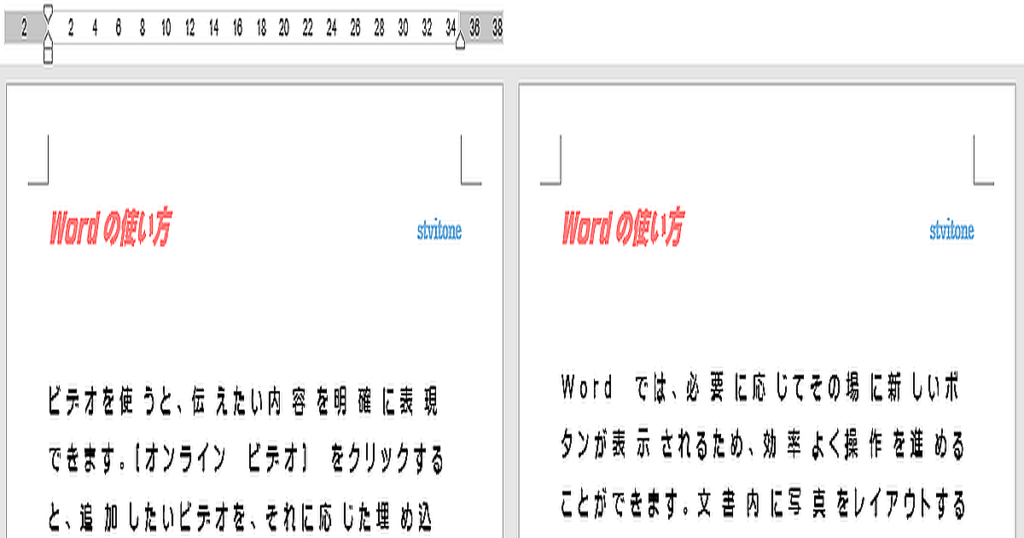
Word基礎講座:ヘッダーとフッターに文書のタイトルや作成者を挿入する方法
【ヘッダーとフッターにドキュメント情報(文書のプロパティ)を挿入する方法を掲載しています。】 挿入できるドキュメント情報には、作成者・ファイル名・ファイルのパス・ドキュメントタイトル・文書のプロパティがあります。文書のプロパティは、キーワ... -
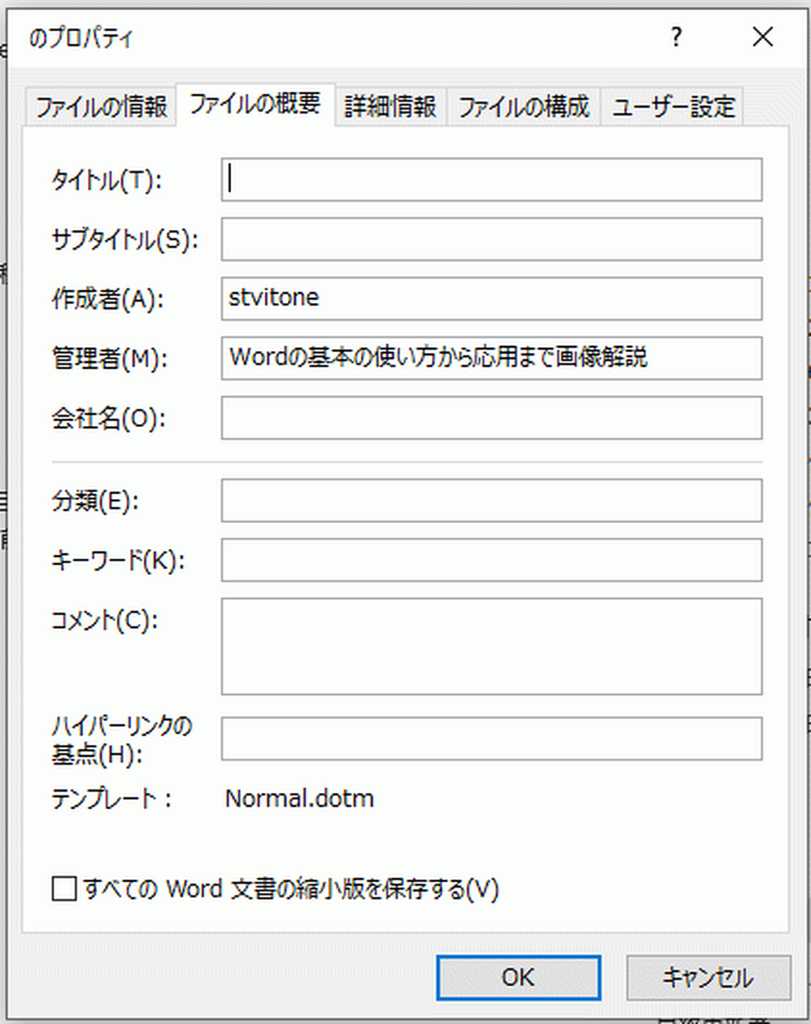
Word基礎講座:文書のプロパティでタイトルと作成者を変更する方法
【プロパティ ダイアログボックスなどによる変更方法を掲載しています。】 文書のタイトルと作成者は、文書のプロパティに登録されています。自動的に記録されますが、変更は可能です。プロパティは管理用けだけでなく、ヘッダーやフッターに挿入すること... -
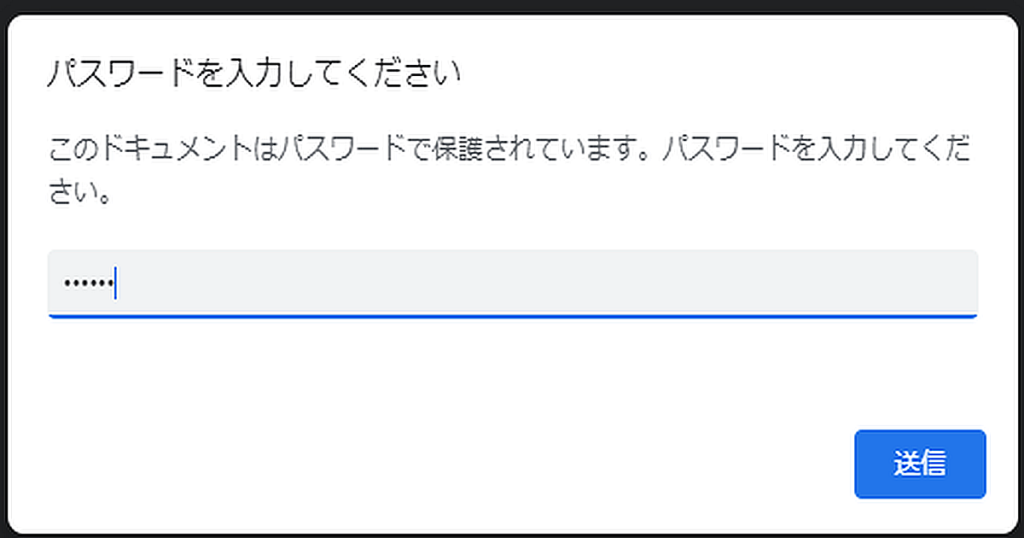
Word基礎講座:パスワード付きのPDFファイルを作成する方法
【パスワードを入力しないと開くことができないPDFファイルの作成方法を掲載しています。】 Wordでパスワード付きのPDFファイルを作成することができます。編集可能なオリジナルファイルを手元におき、メール等でパスワード付きのPDFファイルを配布できる... -
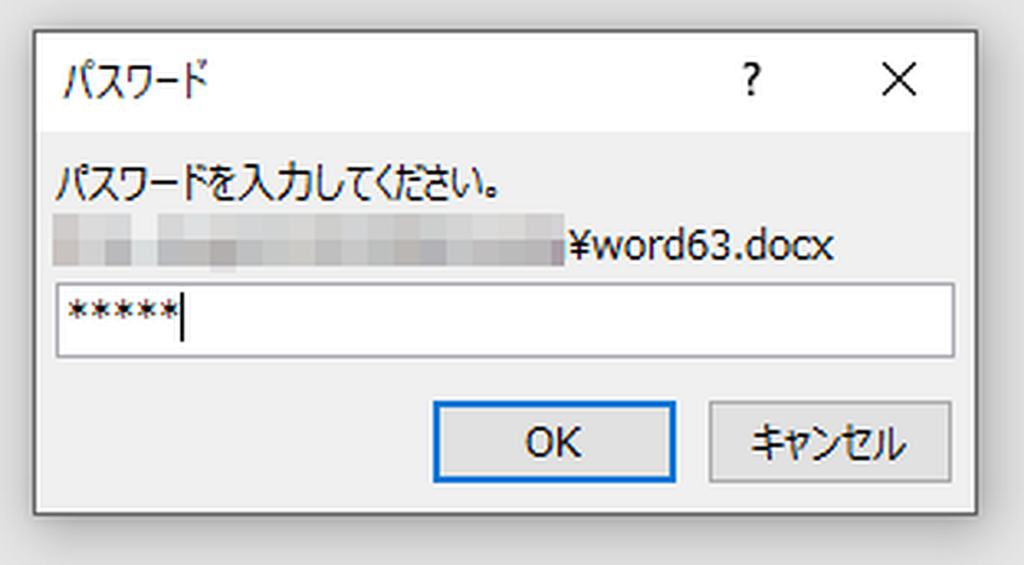
Word基礎講座:読み取りと書き込みパスワードの設定方法
【Wordの文書ファイルをパスワードで保護する方法と解除する方法を掲載しています。】 Wordの文書ファイルは、読み取りと書き込みそれぞれ設定可能です。読み取りパスワードを設定すると、編集ができなくなります。パスワードを忘れると、開くことができな... -
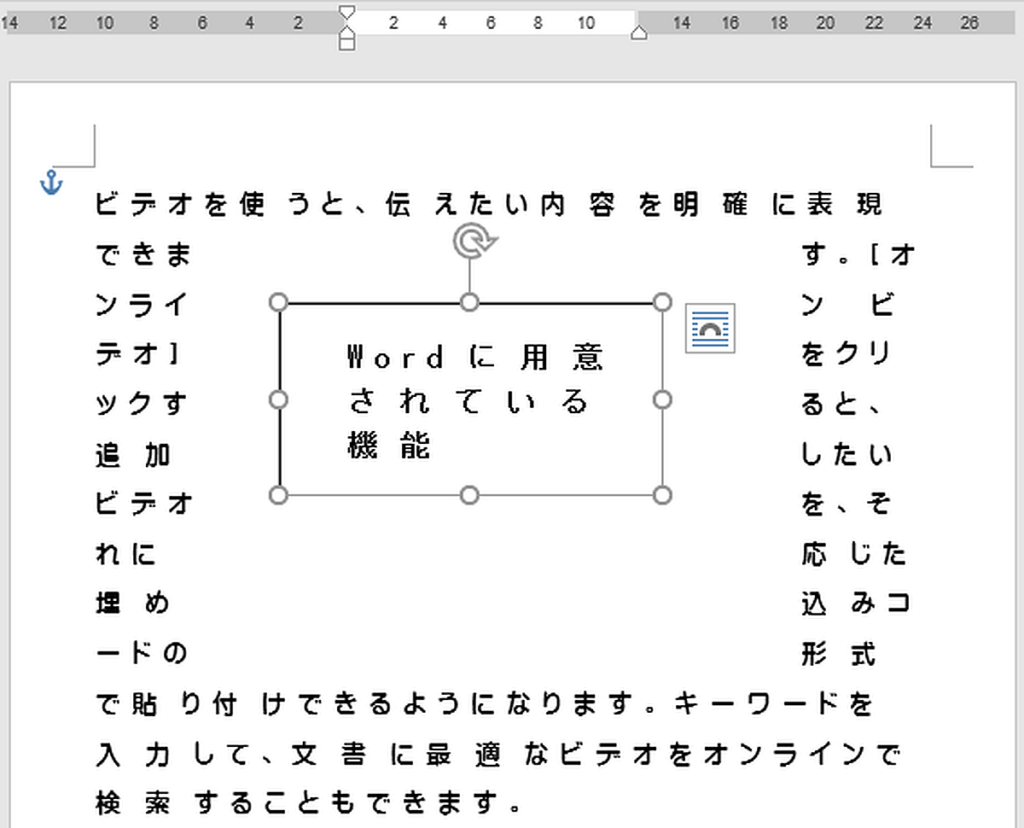
Word基礎講座:テキストボックスの余白をmm単位で調整する方法
【テキストボックスの内側と周囲の余白は、上下左右をmmで調整可能です。】 内側の余白とは、テキストボックスの枠と内部の文字との距離のことです。周囲の余白は、レイアウトの[折り返しの種類と配置]で、四角・外周・内部・上下に設定した場合に有効に... -
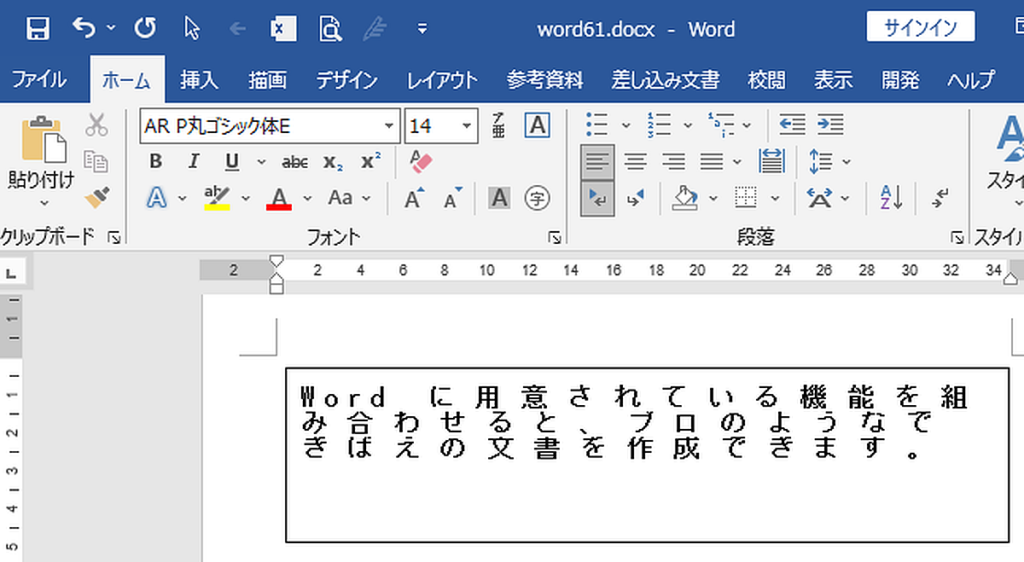
Word基礎講座:テキストボックスの行間を詰める方法
【テキストボックスの行間も通常の文書と同じやり方で変更可能です。】 テキストボックスもメイリオなどのフォントにすると行間は広く感じます。そこでここでは段落の行間や、行間のオプションを修正し詰める方法を掲載しています。このやり方は、通常の文... -
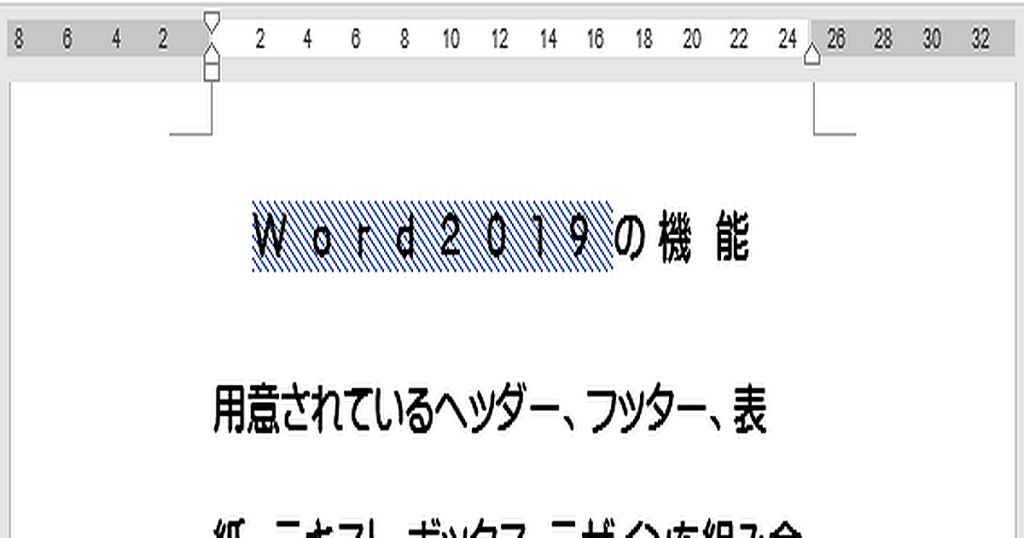
Word基礎講座:網かけの設定と解除を行う3種類の方法
【網かけには3種類の方法があります、解除もそれぞれの方法で行う必要があります。】 網かけを行うには、リボンのグレーの網かけ、蛍光ペンを使う方法、色を付ける方法があります。解除は書式のクリアでできることもありますが、他の書式もクリアされてし... -
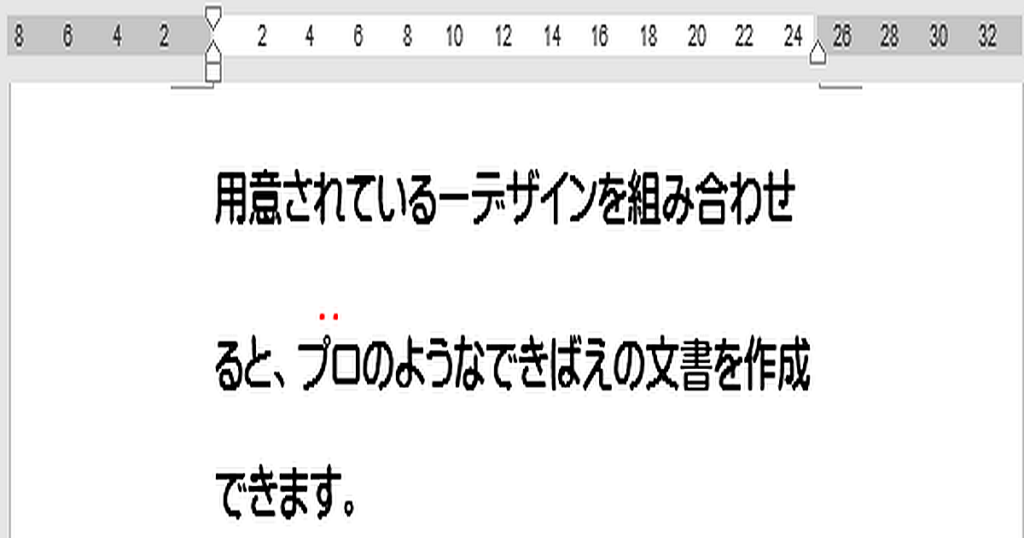
Word基礎講座:傍点の打ち方・消し方・下に打つ・色を付ける方法
【傍点の打ち方と消し方、フィールドコードで下に打つ方法と色を付ける方法を掲載しています。】 傍点とは文字に点を打ち強調表示することです。基本の方法はフォントダイアログで行います。もう一つの方法のルビの機能を使うと、フィールドコードを使用し... -
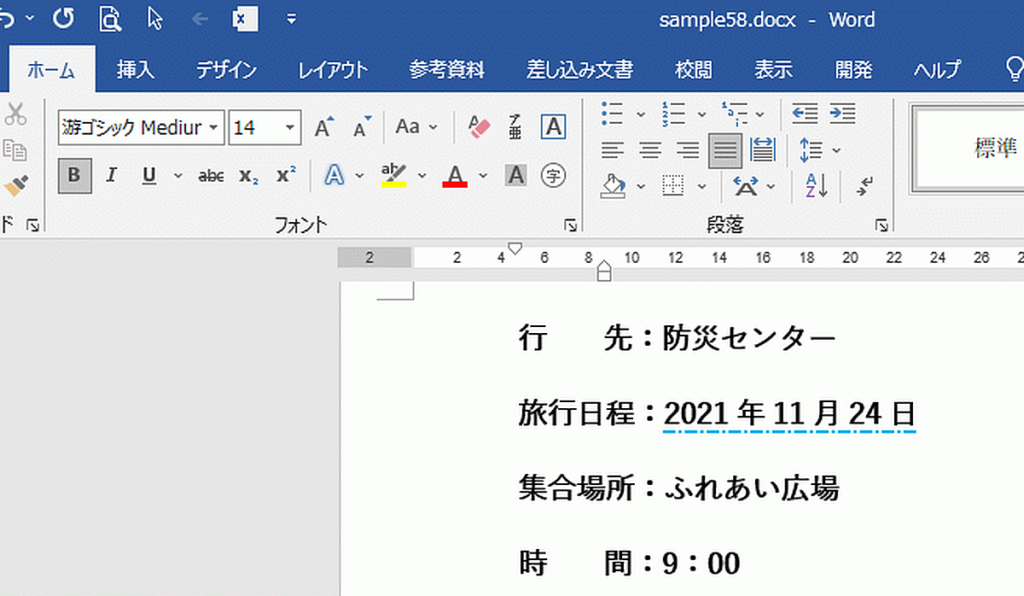
Word基礎講座:下線を破線・波線などに変更する方法、線色の変更方法と消し方
【下線には黒の直線だけでなく色々な種類があり線色も変更できます、その選択方法や消し方を掲載しています。】 メニューの下線リストに表示される種類は「なし」も含めて9種類あります。その他の種類に表示される線種は17種類あります、その選択方法を解... -
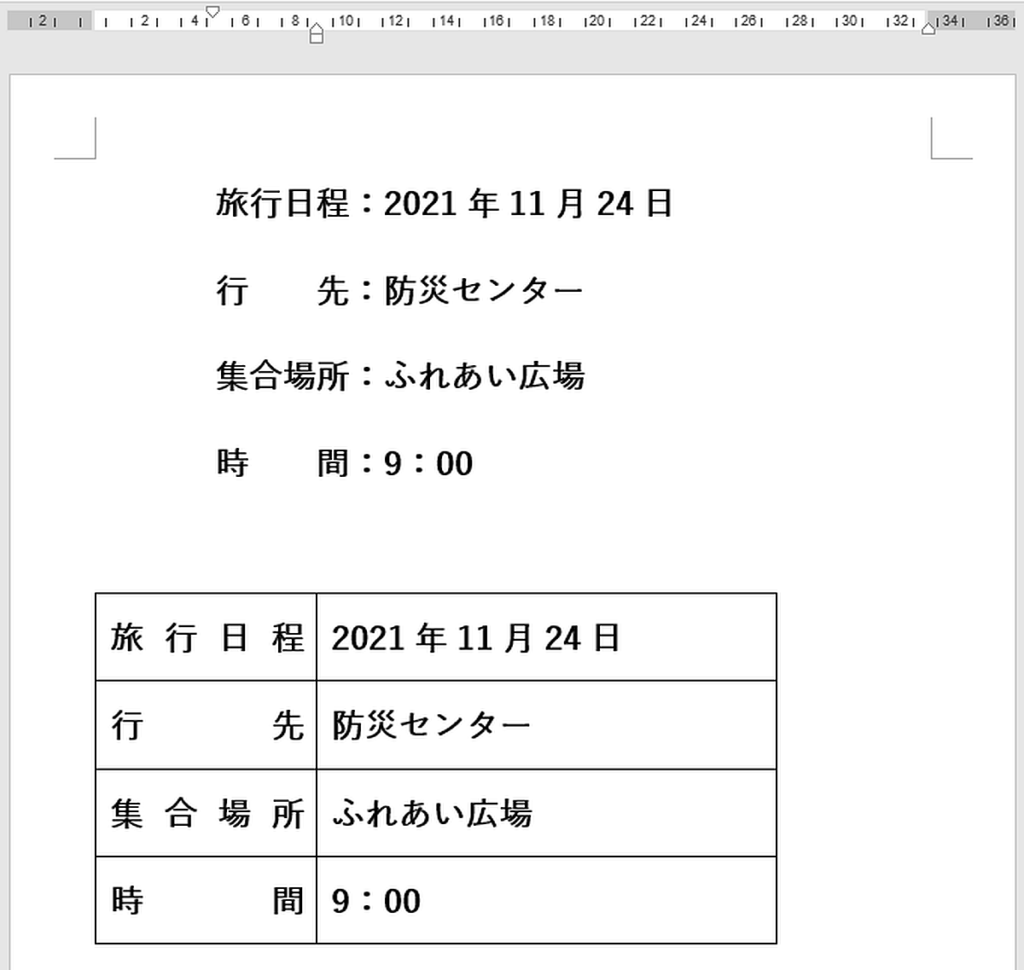
Word基礎講座:均等割り付けの設定と解除方法|複数行と表のセルへのやり方
【通常の均等割り付け方法と、複数文字列や表のセルをまとめて設定方法も掲載しています。】 箇条書きや表の項目名などを、均等割り付けすると大変見栄えが良くなります。ここでは設定と解除の基本操作や、複数行や表での操作方法も掲載しています。簡単な... -
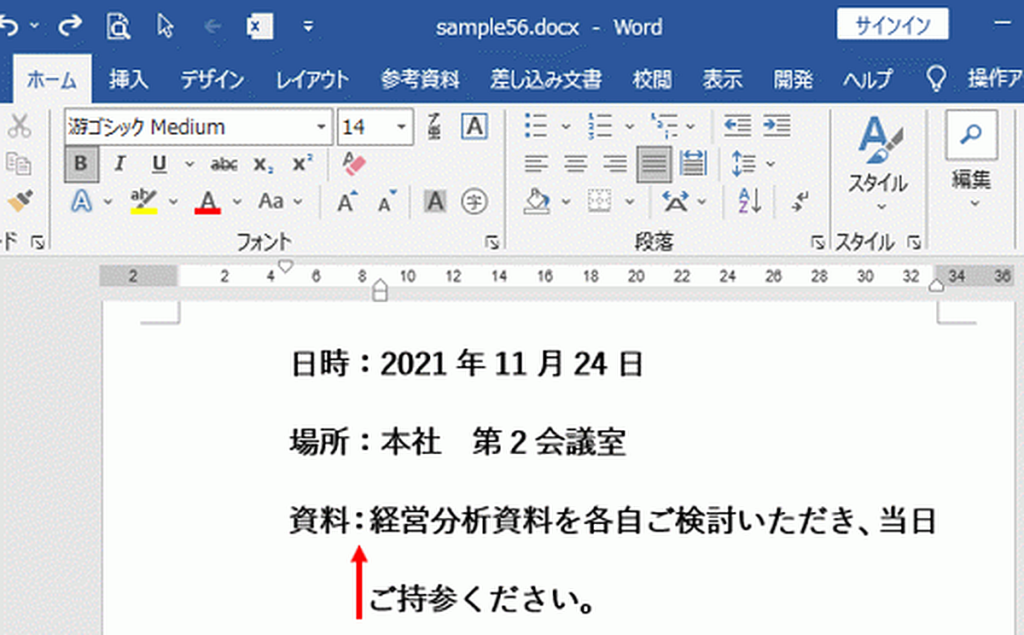
Word基礎講座:コロンを含んだ段落がずれる場合に修正する方法
【コロンがずれた文書を修正する3種類の方法を掲載しています。】 コロンを入力すると、他の段落と文字位置がずれる場合があります。他の段落のコロンをコピーしても直りません。原因はずれた段落は2行になっているので、Wordが勝手に文字間隔を修正してい... -
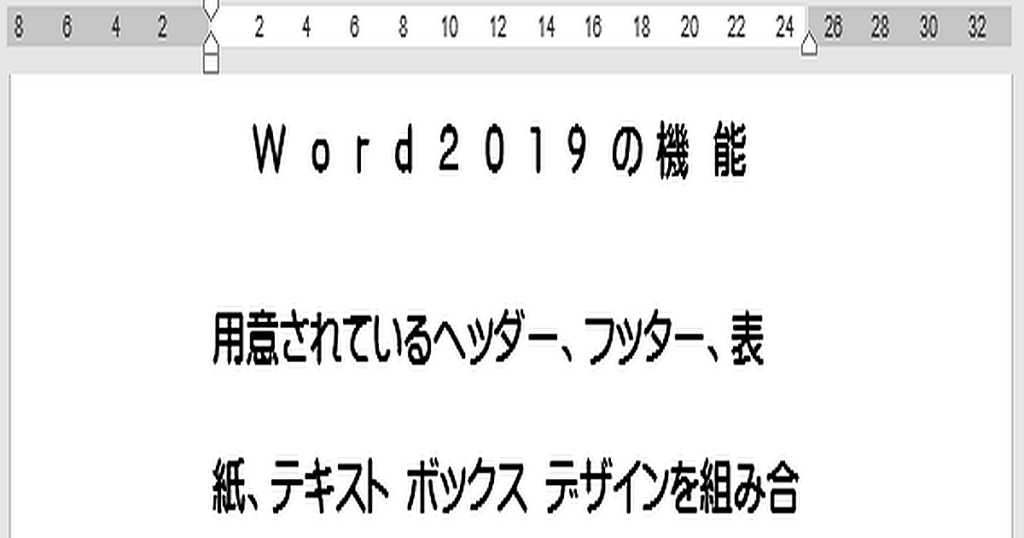
Word基礎講座:文字の間隔を変更する方法と微調整する方法
【文字間隔を狭くする/広くするする方法を掲載しています。】 文字の間隔は[ホーム]タブの[フォント]ダイアログで設定できます。標準・広く・狭くの3つから選択できます。微調整はポイント(pt)単位になります。ここで使用した文書は無料でダウンロ... -
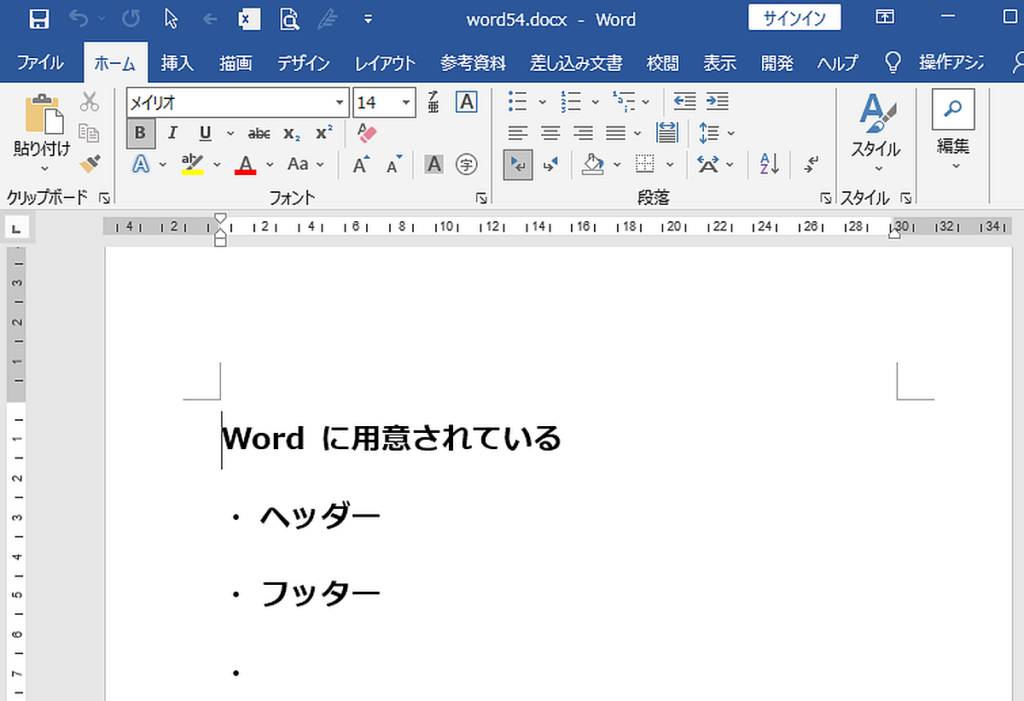
Word基礎講座:自動で箇条書きや段落番号を入力する方法と解除する方法
【行頭記号とスペースを入力すると箇条書きに、数字・ドットとスペースを入力すると段落番号になります。】 Wordの段落番号は、先頭に数字が付いた箇条書きのことです。HTMLの<ol>に該当します。デフォルトで自動で箇条書きになる設定になっているので、... -
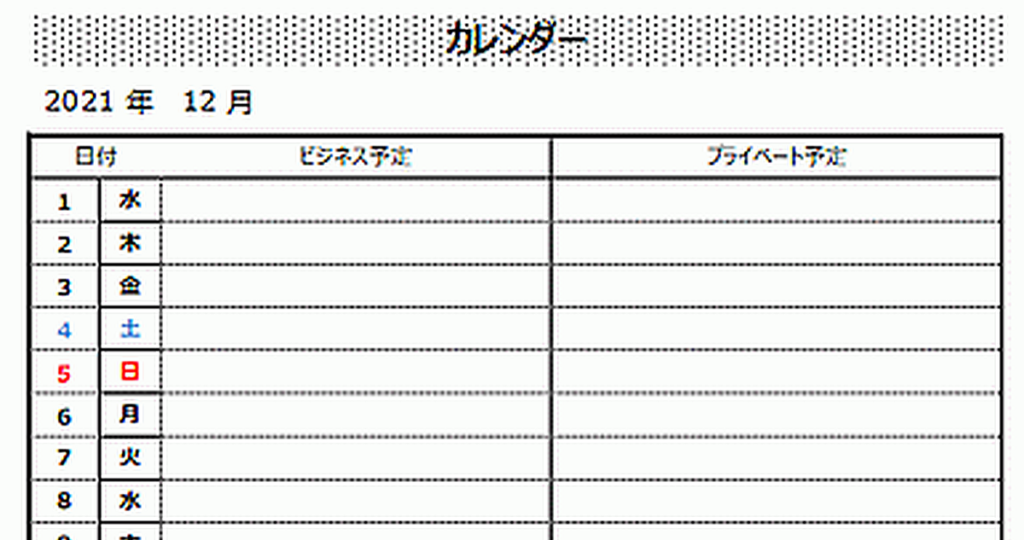
曜日自動表示カレンダー:Excelテンプレートの作り方
【カレンダーに自動表示の曜日を追加したテンプレートです、無料でダウンロードできます。】 前回作成したカレンダーに曜日を追加します。日付と同様に、自動的に土日色を表示するように設定します。セルの書式設定と条件付き書式の設定だけなので変更も簡...